作为 Azure Stack Hub作员,你可能希望让其他人负责注册用户和创建订阅。 例如,如果你是服务提供商,你可能希望经销商代表你注册客户并对其进行管理。 或者,如果你是企业中中央 IT 组的一部分,你可能希望将用户注册委托给其他 IT 人员。
委派功能使得你能够比自己单独操作时更容易接触和管理更多用户,如下图所示:
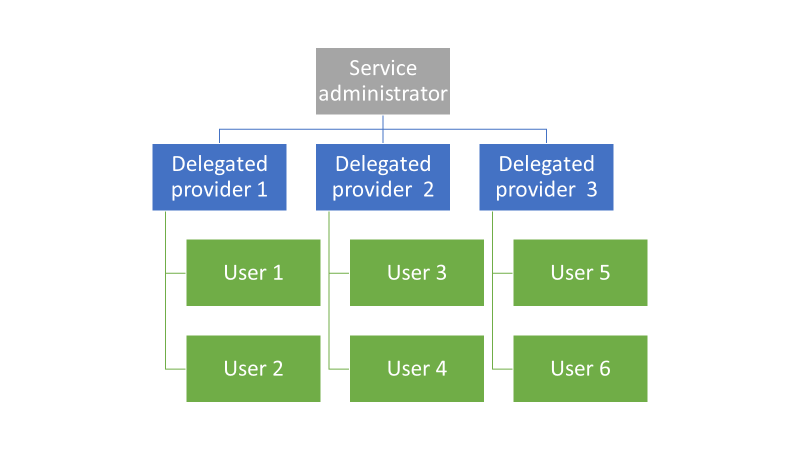
通过委派,委托提供商管理产品/服务(称为 委派产品/服务),最终客户无需系统管理员参与即可获得该套餐下的订阅。
委派角色
以下角色是委派的一部分:
Azure Stack Hub 运营商 管理 Azure Stack Hub 基础结构并创建服务模板。 运营者委托他人向其租户提供优惠。
委派的 Azure Stack Hub 操作员是在订阅中被称为 委派提供程序 的用户,他们具有 所有者 或 贡献者 权限。 他们可以属于其他组织,例如其他Microsoft Entra 租户。
用户 注册产品/服务并使用它们来管理其工作负荷、创建 VM、存储数据等。
委派步骤
设置委派的过程包括两个步骤:
创建委托的提供商订阅:将用户订阅到仅包含订阅服务的套餐。 然后,订阅此套餐的用户可以通过注册这些套餐来将委派的产品/服务扩展到其他用户。
将产品/服务委托给委托的提供商:此套餐使委托提供商能够创建订阅或将其产品/服务扩展到其用户。 被授权的提供商现在可以接收这一提议并将其推广到其他用户。
下图显示了设置委派的步骤:
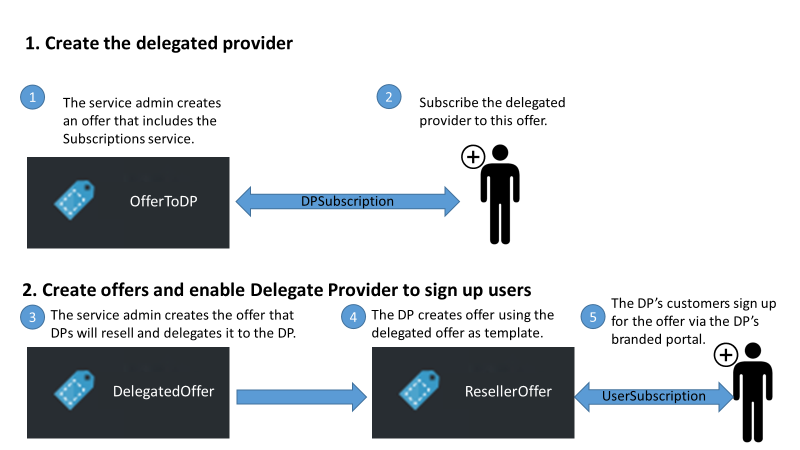
委托供应商要求
若要充当委托提供程序,用户通过创建订阅来与主提供程序建立关系。 此订阅将委托的提供程序标识为有权代表主提供商提供委派的产品/服务。
建立此关系后,Azure Stack Hub 运营商可以将一个产品包委托给被授权的提供程序。 委托提供商可以接受产品/服务,将其重命名(但不更改其实质内容),并将其提供给其客户。
委派流程
以下部分介绍了设置委托提供商、委托产品/服务并验证用户是否可以注册委派产品/服务的步骤。
设置角色
若要使用此演练,除了 Azure Stack Hub 操作员帐户外,还需要两个 Microsoft Entra 帐户。 如果没有这两个帐户,则必须创建它们。 这些帐户可以属于任何Microsoft Entra 用户,称为 委派提供程序 和 用户。
| 角色 | 组织权限 |
|---|---|
| 授权提供商 | 用户 |
| 用户 | 用户 |
注释
对于 CSP 经销商,若要创建此委托的提供商,这些用户必须在租户目录(用户 Microsoft Entra ID)中存在。 Azure Stack Hub 操作员必须先载入该租户 Microsoft Entra ID,然后遵循这些步骤设置使用情况和计费。
识别委托服务商
以 Azure Stack Hub作员身份登录到管理员门户。
若要创建使用户能够成为委托提供商的产品/服务,
a。 创建计划。 此计划应仅包含订阅服务。 本文使用名为 PlanForDelegation 的计划作为示例。
b. 基于此计划创建一个报价。 本文使用名为 OfferToDP 的产品/服务作为示例。
选项c. 选择 订阅,然后 添加,然后 新租户订阅,将委托提供程序作为订阅者添加到此套餐。
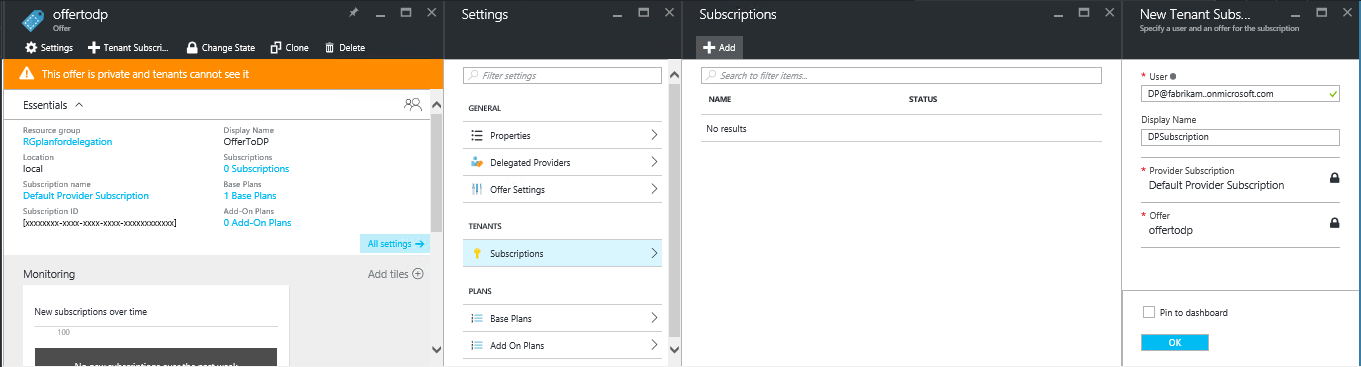
注释
与所有 Azure Stack Hub 产品/服务一样,可以选择公开产品/服务,让用户注册它,或将其保密,让 Azure Stack Hub作员管理注册。 被委托的服务提供者通常是一小群人。 你希望控制谁被允许进入,因此在大多数情况下,保持此邀请的私密性是合理的。
Azure Stack Hub 操作员创建委托的优惠计划
下一步是创建您将要委派的计划和提案,以及用户将使用的内容。 最好将此产品/服务定义为希望用户看到它,因为委托的提供商无法更改它包含的计划和配额。
作为 Azure Stack Hub 操作员,创建一个计划并基于该计划创建一个产品/服务。 本文使用名为 DelegatedOffer 的产品/服务作为示例。
注释
这个优惠不一定要公开,但你可以公开。 但是,在大多数情况下,你只希望委托的提供商有权访问产品/服务。 在你按照以下步骤中的说明委托专用套餐以后,委托的提供商即可对其进行访问。
委托该提议。 转到 DelegatedOffer。 在 “设置”下,选择 “委派提供程序”,然后选择“ 添加”。
从下拉列表中选择委托提供程序的订阅项,然后选择 委托。
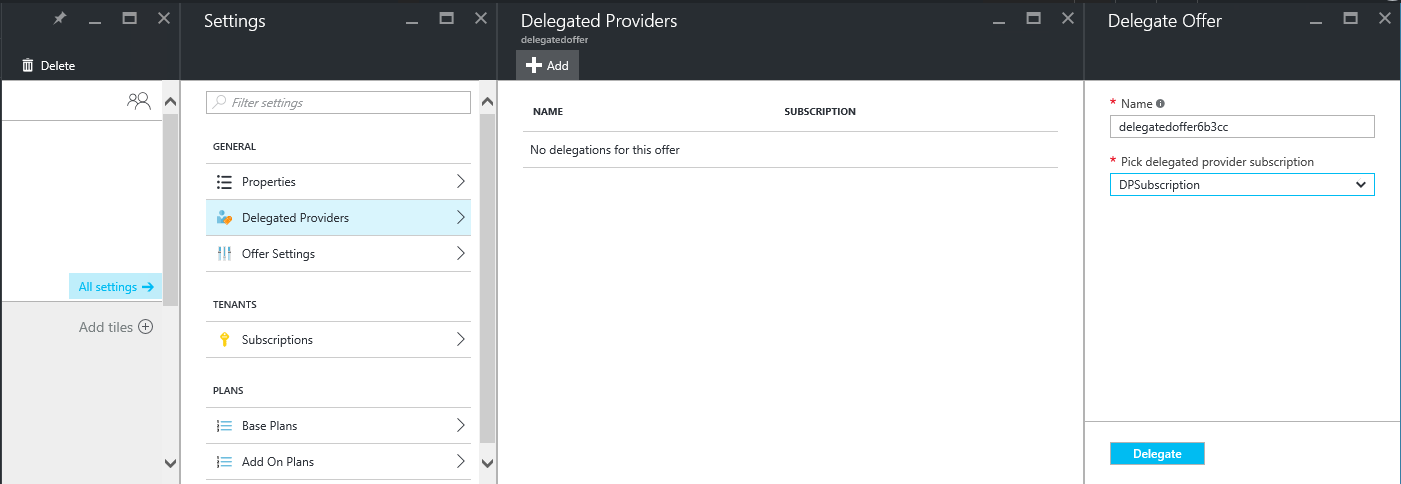
委托的提供商自定义报价
以委托提供商身份登录到用户门户,然后使用委派产品/服务作为模板创建新产品/服务。
选择 + 创建资源,然后 租户套餐 + 计划,然后选择 套餐。
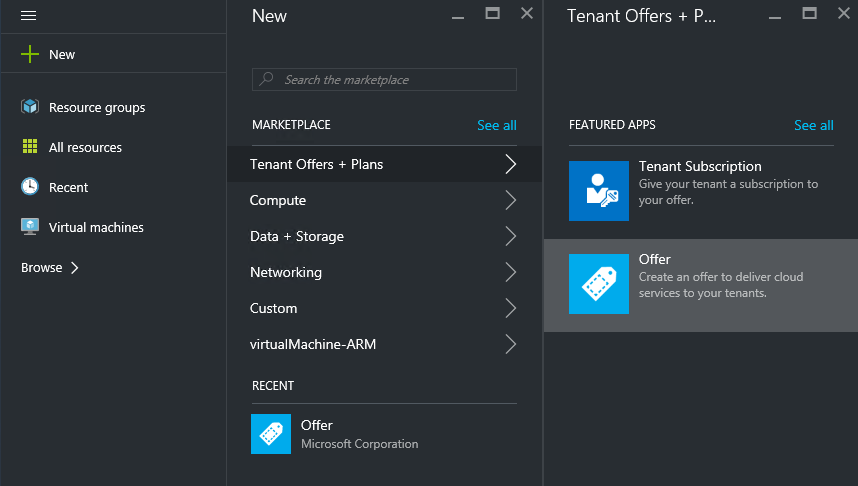
为优惠命名。 此示例使用 ResellerOffer。 选择委托的报价作为基础,然后选择 创建。
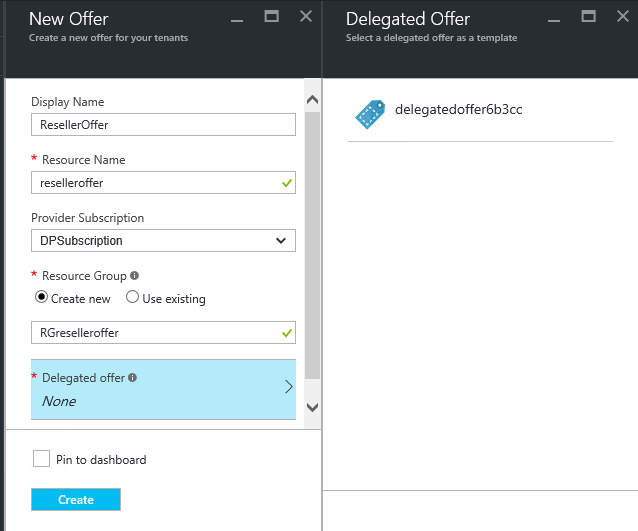
重要
委派的提供商只能选择委托给他们的产品/服务。 他们无法对这些产品/服务进行更改;只有 Azure Stack Hub作员才能更改这些产品/服务。 例如,只有操作员可以更改他们的计划和配额。 委托的提供商不会从基本计划和附加计划中构造报价。
委托的提供商可以通过自己的门户 URL 公开这些产品/服务。 若要发布优惠,请选择 浏览,然后 优惠。 选择报价,然后选择 更改状态。
公共委托报价现在仅通过委托门户可见。 若要查找和更改此 URL,请执行以下作:
a。 选择 浏览,然后 所有服务,然后在 GENERAL 类别下选择 订阅。 选择委托的提供程序订阅(例如 DPSubscription),然后选择 “属性”。
b. 将门户 URL 复制到单独的位置,例如记事本。
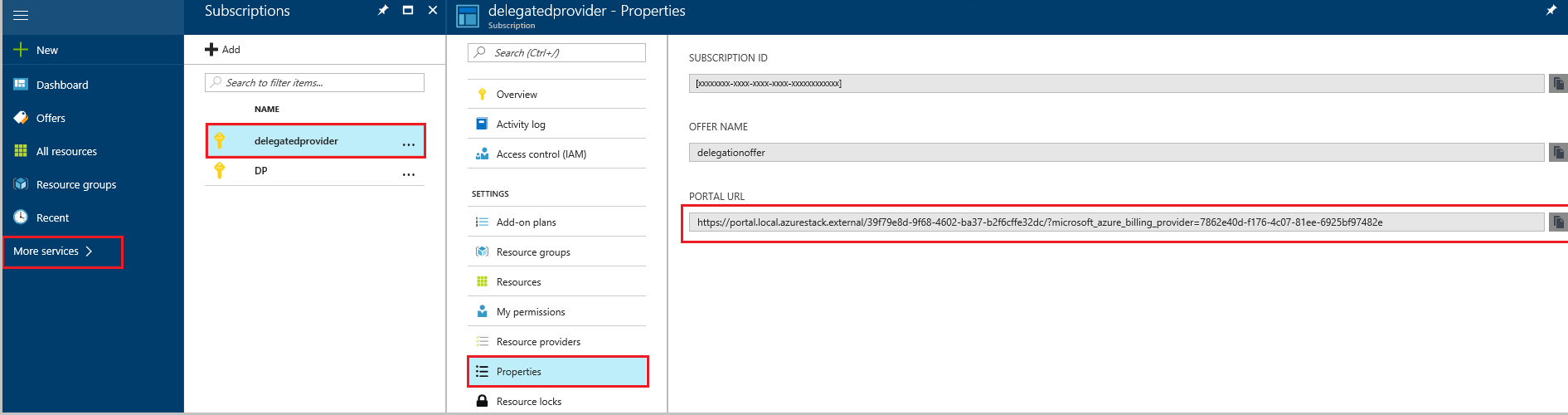
现已完成创建委托的产品/服务作为委托的提供商的过程。 以委托提供者身份注销并关闭浏览器窗口。
注册获取优惠
在新浏览器窗口中,转到在上一步中保存的委派门户 URL。 以用户身份登录到门户。
注释
除非使用委派门户,否则委托的报价不可见。
在仪表板中,选择 获取订阅。 你将看到,只有委托提供商创建的委派产品/服务才会向用户显示。
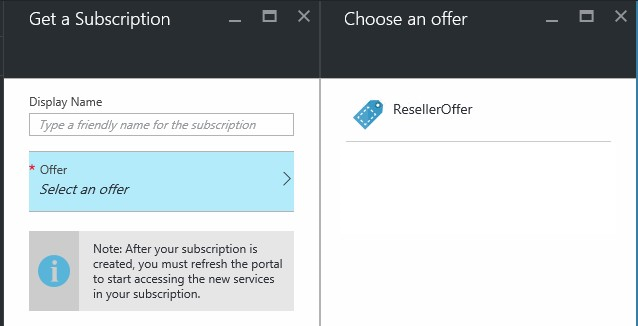
委托提案的过程已完成。 现在,用户可以通过订阅获取这个优惠来注册。
在委托的提供商之间移动订阅
如果需要,可在属于同一目录租户的新的或现有委托的提供商订阅之间移动订阅。 可以使用 PowerShell cmdlet Move-AzsSubscription 移动它们。
在以下情况下可以移动订阅:
- 登记将要充当委托的提供商角色的新团队成员,并想要将以前在“默认提供商订阅”中创建的用户订阅分配给此团队成员。
- 有多个委托的提供商订阅在同一目录租户 (Microsoft Entra ID) 中,并需要在这些订阅之间移动用户订阅。 当团队成员在不同团队之间移动时,需要将其订阅分配给新团队,可能会发生这种情况。